
Іноді офіційний магазин додатків Android дає нам дивне проблемаПід час оновлення або під час встановлення програми. The Play Маркет працює з деякими Служби Google які, як правило, ефективно працюють у фоновому режимі, ми не знаємо про їхню активність, але у виняткових випадках вони блокуються і можуть створювати ускладнення на нашому смартфоні або планшеті.
Такі ускладнення зазвичай помічають в в Google Play хоча вони також можуть впливати на інші частини терміналу. Не дивно, що іноді вони є джерелом а надмірне споживання батареї. Незважаючи на це, якщо ми страждаємо від цієї проблеми, у нас під рукою може бути більш-менш простий засіб. Однак є ще кілька операцій, які ми детально розглянемо, якщо вони також можуть полегшити роботу.
Перейдіть з мобільних даних на WiFi
Деякі програми дуже важкі, і частина їх роботи, завантаження чи оновлення покривається, якщо ми працюємо мобільний Інтернет. Іноді нам вказують на інцидент, і ми можемо погодитися продовжити роботу 3G o 4G, припускаючи ризик перевищення даних нашої ставки і що це тягне за собою a додаткові витрати на рахунок-фактуру. Інколи у нас навіть такої можливості немає.
Питання тут дуже просте. Зачекайте, щоб бути вдома, або переконайтеся, що, якщо ми вже там, під’єднано термінал наш WiFi і не використовувати мережу смартфона чи планшета.
Зупиніть програму та очистіть кеш і дані
Цей другий процес зазвичай є найефективнішим. Він складається, простіше кажучи, в перезапустити служби які були заблоковані.
Ми мусимо йти до Налаштування > додатків > Всі. У цьому розділі ми будемо спеціально шукати два: Google Play Store і Google Services. Вводимо перший і натискаємо Примусово зупинити. Після того, як ми це зробили, в сховищі, ми також натискаємо Видалити дані y Очистити кеш. Потім ми продовжуємо робити те ж саме з іншим і перезапускаємо систему.
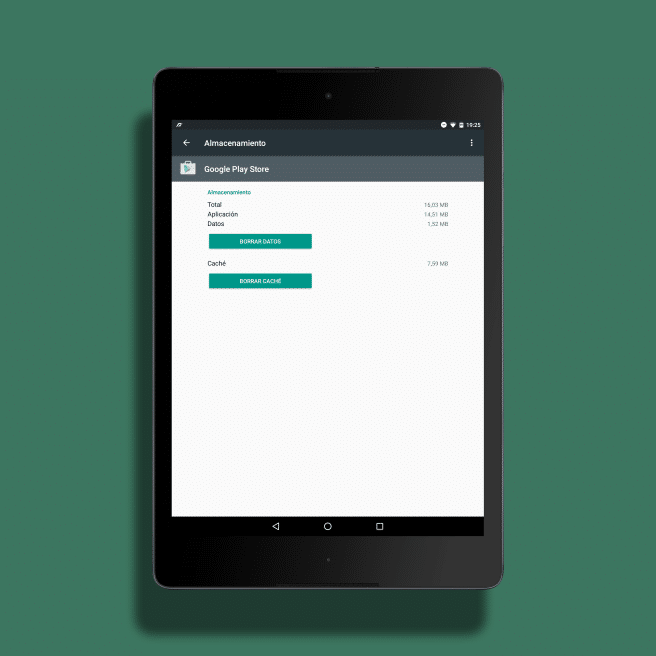
Як ми говоримо цей метод вирішити більшість ускладнень, хоча якщо це не спрацювало для нас, ми можемо спробувати щось інше.
Оновити обліковий запис Google
Останній процес є більш делікатним, наскільки це можливо стерти частина дані нашого пристрою Android, пов’язаного з обліковим записом Google (це цікаво зробіть резервну копію, перш ніж застосовувати її на практиці). Однак це також може бути вирішенням наших проблем.
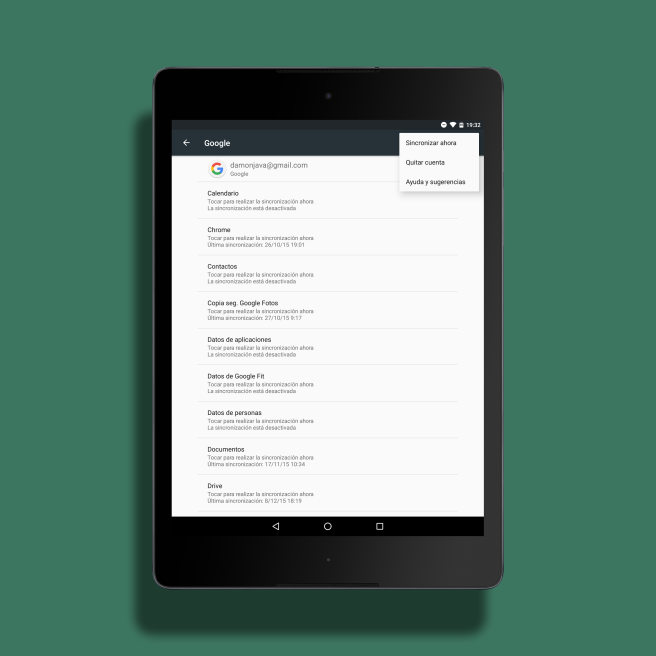
Ми збираємося Налаштування > Рахунки > Google. Натисніть на меню з трьома вертикальними точками і Видалити обліковий запис. Як тільки це буде зроблено, ми перезавантажуємо.
Коли система запускається знову, ми повертаємося до того ж розділу, і ми можемо повернутися Додати обліковий запис як у нас було раніше.